VPN是什麼? VPN虛擬私人網路的優缺點

VPN是什麼? VPN有哪些優缺點?接下來,我們和WebTech360一起探討VPN的定義,以及如何在工作中套用這種模式和系統。
Google 表格為其用戶提供了許多方法來簡化任何數學計算。人們使用它們來創建數據庫或進行簡單的計算。
由於乘法可能是創建平衡電子表格的最基本功能之一,因此在本文中,我們將告訴您如何在 Google 表格中使用乘法所需的一切知識。此外,您還將了解如何創建公式來提高文檔的效率。
如何在 Google 表格中乘以
在 Google 表格中進行乘法運算是一個非常簡單的過程。兩種方法的原理相同,您可以使用您認為更合適的一種。第一種方法涉及使用公式,第二種方法使用乘法操作數。
如果您想使用乘法公式,您需要執行以下操作:

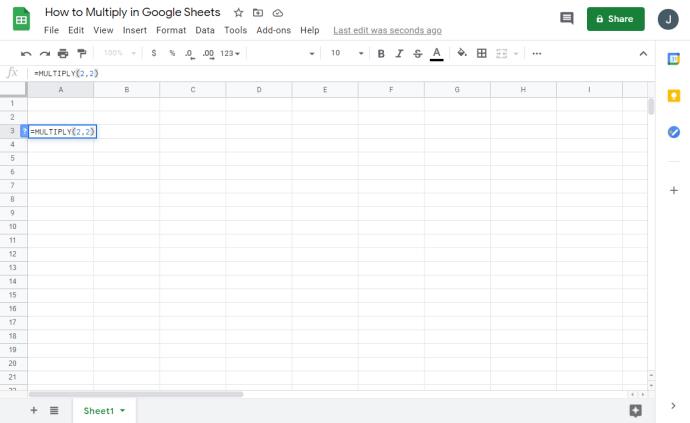
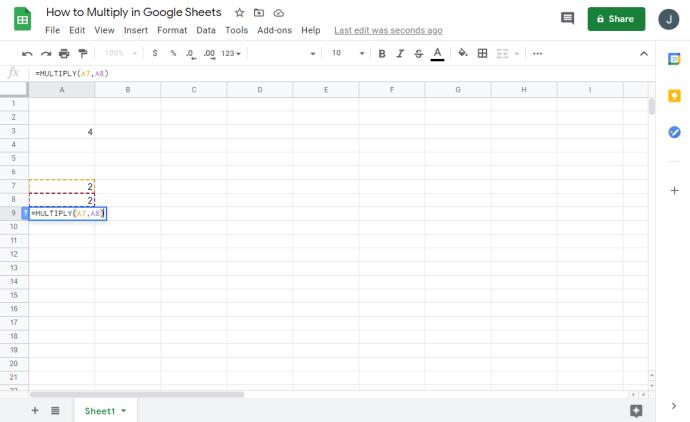
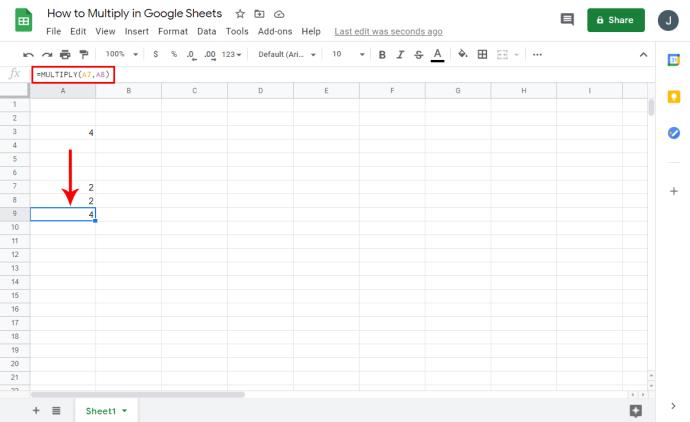
如果您決定使用乘法操作數,它最重要的好處是您可以使用多個數字。以下是如何在 Google 表格中使用“*”符號:

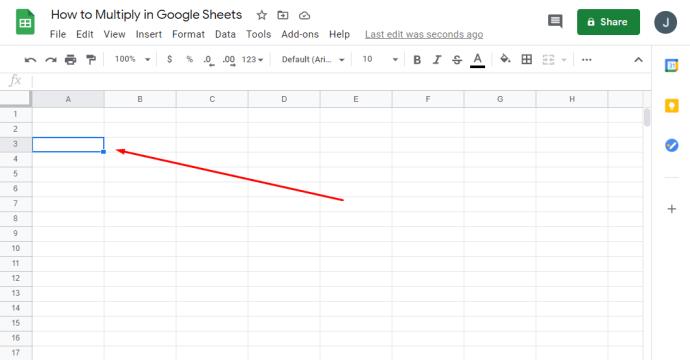
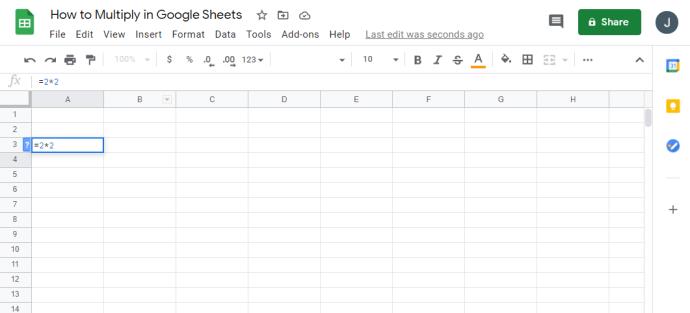
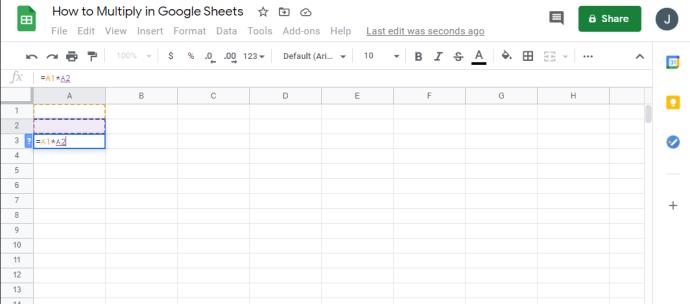
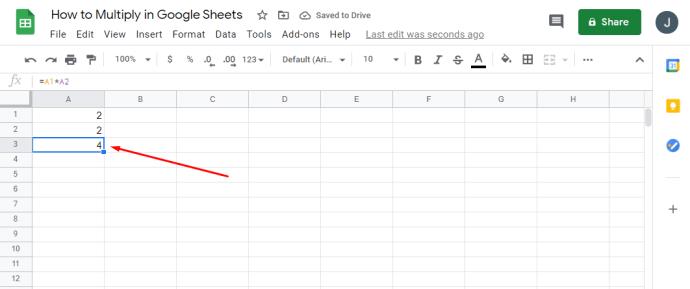
將 Google 表格中的兩列相乘
有幾個公式可用於任何數學表達式。要將 Google 表格中的兩列相乘,您需要執行以下操作:



使用數組公式時,無法刪除或編輯結果的一部分。但是,您唯一可以刪除的是整個數組並設置一個新數組來給您不同的結果。
在 Google 表格中乘以一整列
如果您需要在 Google 表格中乘以整個列,而您不確定如何操作,只需按照以下步驟操作:

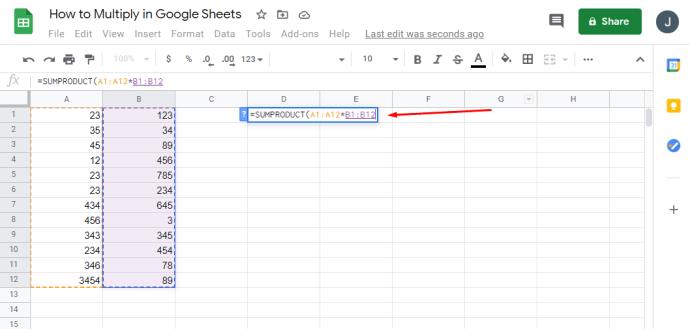
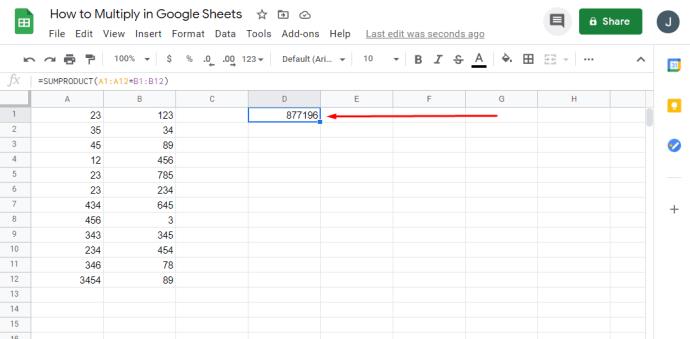
如何在 Google 表格中將一列乘以一個數字
如果您希望將某個列乘以 Google 表格中的某個數字,只需幾個簡單的步驟即可完成。就是這樣:





如何使用數字、單元格或列在 Google 表格中進行乘法運算
在 Google 表格中乘以數字的方法不止一種。只要您的公式正確,在括號中使用單元格名稱或數字就不太重要。但是,一旦您的程序開始增長並且電子表格獲得更多數據,使用單元格名稱會更有效。
有幾種方法可以獲得相同的解決方案:
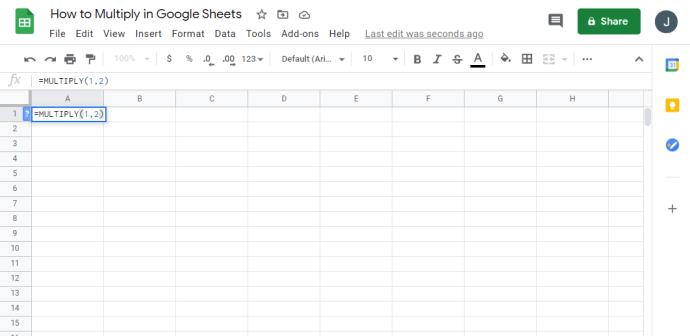
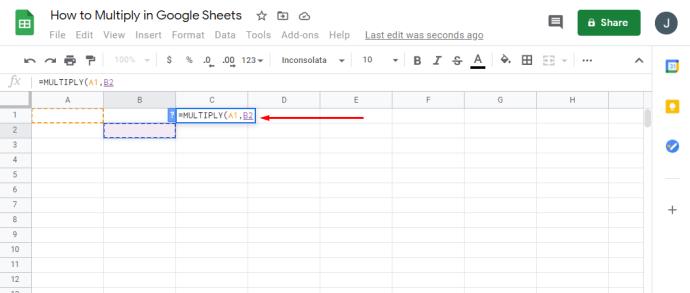
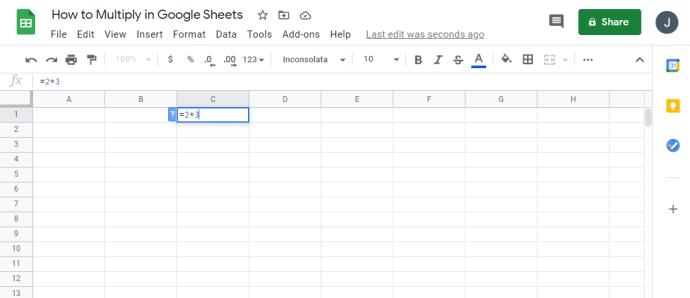
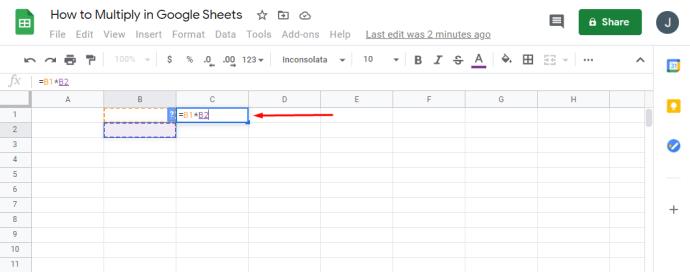
其他常見問題解答
如何將工作表中的列乘以數字?
如果您有一個列需要乘以 Google 表格中的一個數字,您可以通過幾個簡單的步驟完成。就是這樣:
• 打開Google 表格和您想要的電子表格。

• 在C1 中寫下乘以整列的數字。

• 現在,寫下這個公式:“=A2*$C$1。”

• 要在列中復制公式,請按下單元格右角的小方塊並將其拖動到列的末尾。

• 現在您的公式已復製到所有字段,您將能夠在 B 列中看到結果。

如何將 Google 表格中的兩列相乘?
如果您希望在 Google 表格中將兩列相乘,您需要執行以下操作:
• 打開谷歌表格。

• 如果您在 A 列和 B 列中有數字,則需要編寫一個公式:“=ARRAYFROMULA (A1:A12*B1:B12)”。

• 最好在單元格C1 中編寫此公式,以便用值填充該列的其餘單元格。

使用數組公式,您不能刪除或編輯結果的一部分,只能刪除或編輯整個數組。
如何在 Google 表格中將多個單元格相乘?
在電子表格中乘以多個單元格的最佳方法是使用公式 -“=A1*A2” - 並根據需要添加任意數量的單元格。使用數組公式,您可以乘以大量數據並創建一個包含值的新列。方法如下:
• 打開谷歌表格。

• 如果您的A 列和B 列填寫了信息,您可以選擇C 列來編寫公式。
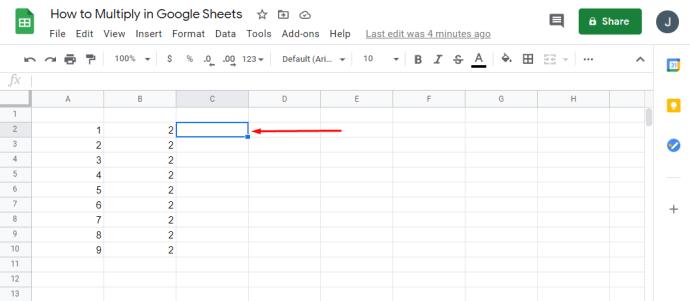
• 在C1 中,您可以編寫“=ARRAYFORMULA ( * )”。

• 如果您的列有標題,您應該使用“=ARRAYFORMULA (A2:AB2:B)”。
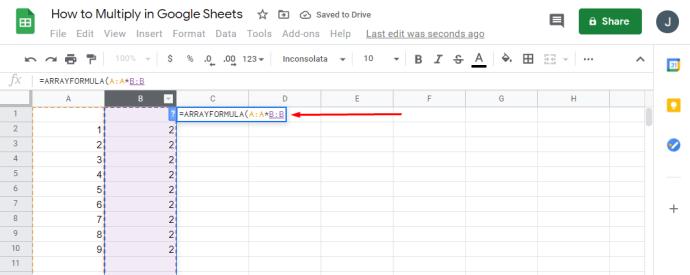
•如果您要選擇字段範圍以顯示結果,您的公式應如下所示:“=ARRAYFORMULA (A2:A20B2:B20)”。
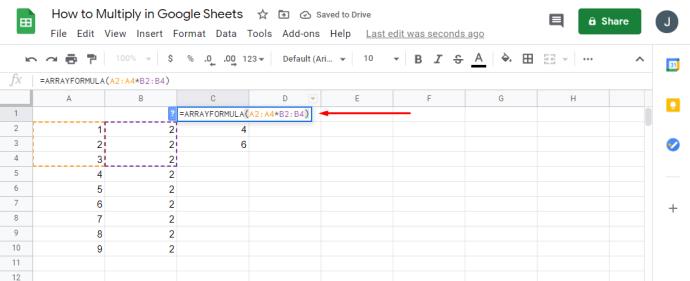
如何對 Google 表格中的列求和
SUM 是 Google 表格中最基本的過程之一。下面介紹瞭如何在 Google 表格中使用 SUM 列選項:
• 打開谷歌表格。

• 突出顯示您要計算的所有單元格或列。

• 在屏幕的右下角,點擊“探索”和“總計”。
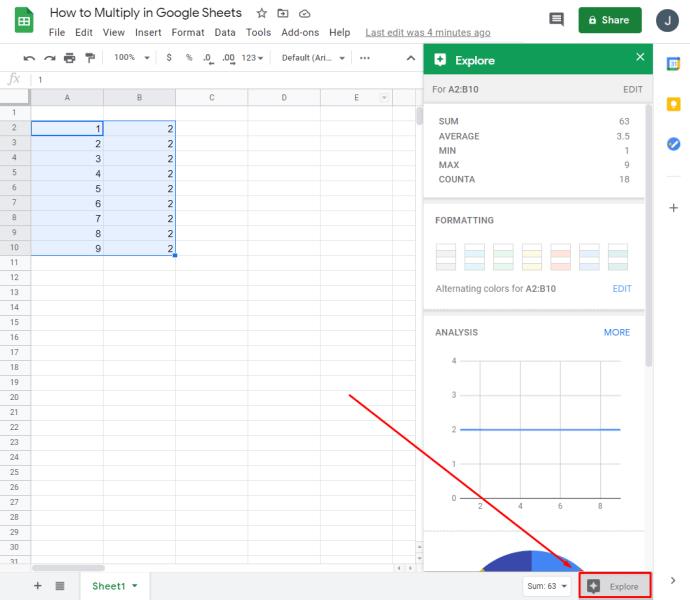
• 如果您點擊“SUM”,您會看到更多附加選項。
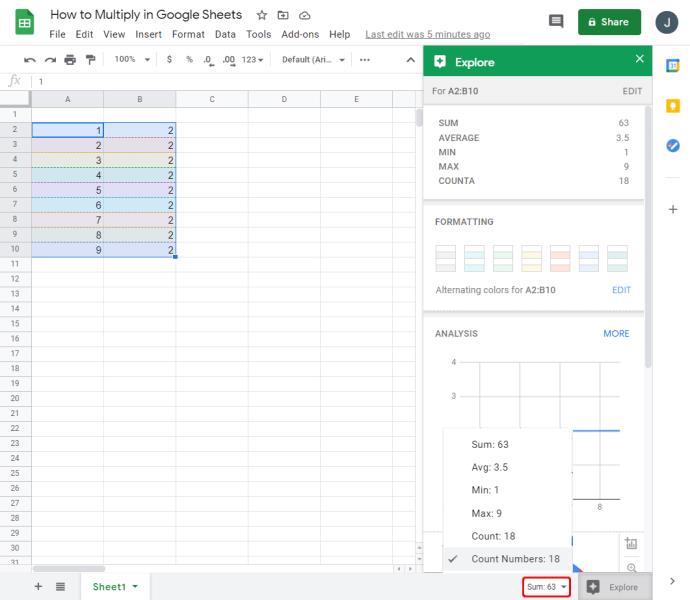
可能有用的其他選項是“平均值”、“最小值”和“最大值”、“計數”或“計數”。請記住,除非您標記所有要匯總的字段,否則您將看不到此選項。
如何在 Google 表格中創建公式?
使用各種公式是 Google 表格最重要的部分之一。您可以通過點擊電子表格中的任何單元格來創建它們,然後將它們保存到其他文檔中。
每次在任何單元格中鍵入“=”時,您都在創建一個要使用的函數。此外,您經常會根據用於確保選擇最佳公式的公式獲得建議。此外,還有一個始終可見的函數幫助框,可為您提供有用的定義或公式語法,以幫助更快地對電子表格進行編程。
一旦您開始引用公式中的其他單元格,它們將自動突出顯示,並且它們將以對比色顯示以區分它們。此功能在編寫長表達式時特別方便,您需要清楚地了解已提及的不同列或單元格的數量。
如何在 Google 表格中使單元格變大
對於特定項目,您可能需要比平時更大的單元格,以便為更多數據或評論創建更大的 Google 表格。方法如下:
• 在Google 表格中打開一個電子表格。

• 通過按住“Ctrl”並單擊單元格或行來選擇您希望更改的行或列。
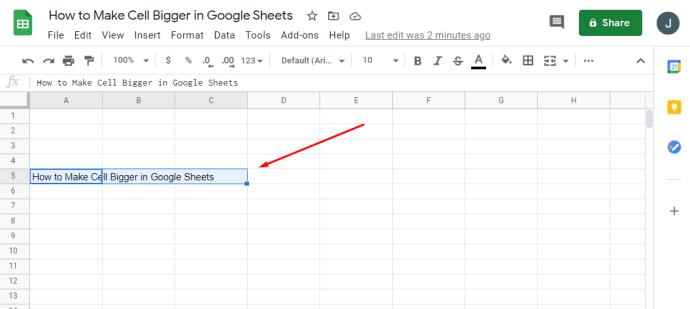
• 右鍵單擊列字母或行號,然後在“適合數據”或“輸入自定義高度或寬度”之間進行選擇。

• 最後,點擊“確定”。
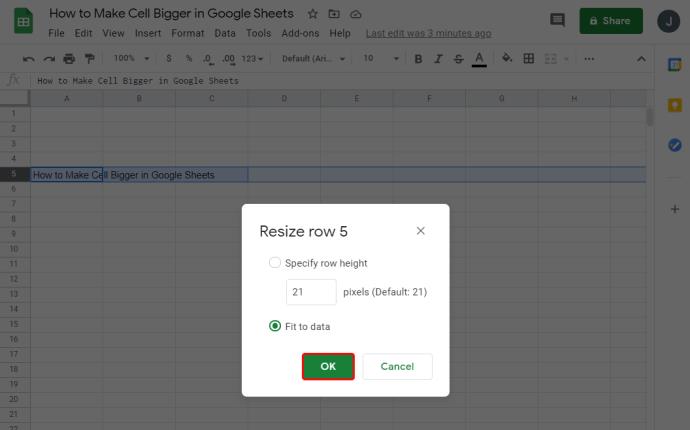
你如何在電子表格上乘法?
在 Google 表格中乘以數字的方法不止一種。您可以使用多種方法來獲得相同的解決方案:
• 使用帶數字的公式:“=MULTIPLY (1,2)”
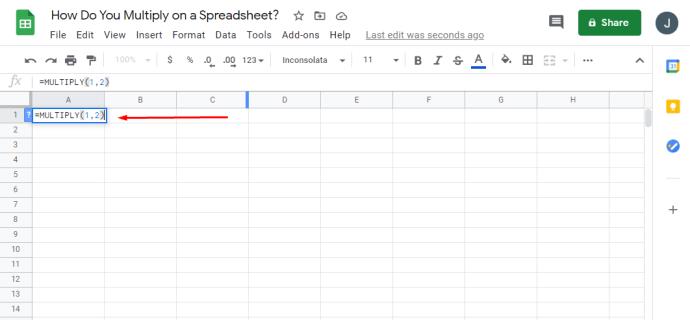
• 使用包含單元格名稱的公式:“=MULTIPLY (A1, B2)”
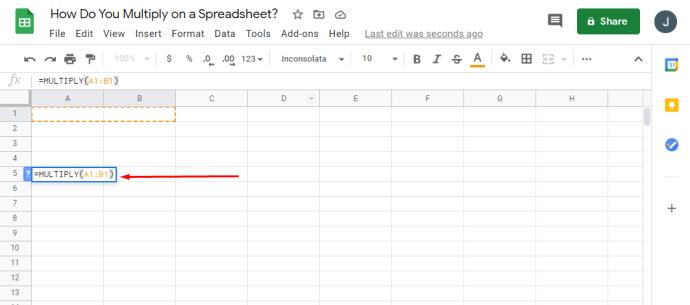
• 對數字使用乘法運算符:“=2 3”
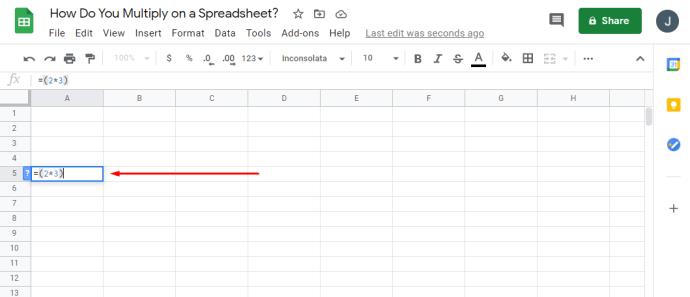
•使用單元格名稱的乘法運算:“=B1B2”
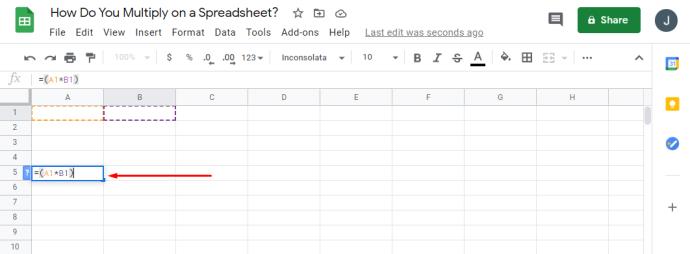
如何劃分 Google 表格中的數字
與乘法一樣簡單,您也可以在 Google 表格中輕鬆地除法。唯一的區別是使用的公式和運算符。以下是在 Google 表格中劃分的方法:
• 使用帶數字的公式:“=DIVIDE (1,2)”
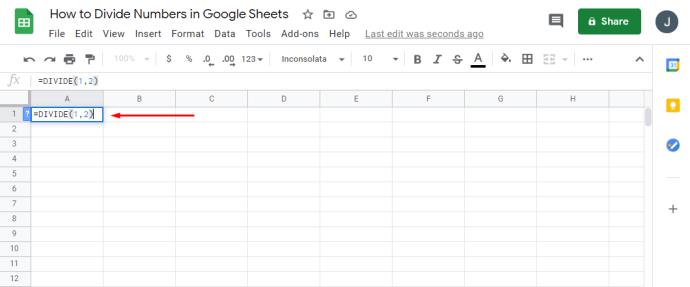
• 使用帶有單元格名稱的公式:“=DIVIDE (A1, B2)”
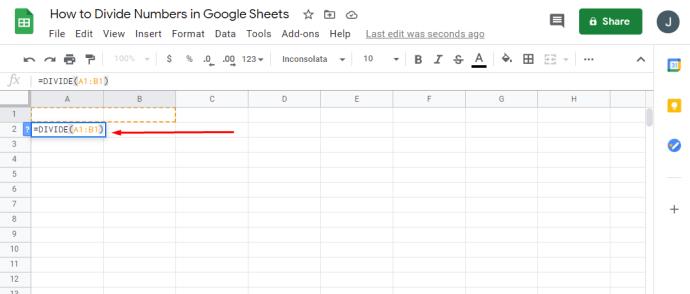
• 對數字使用乘法運算符:“=2/3”
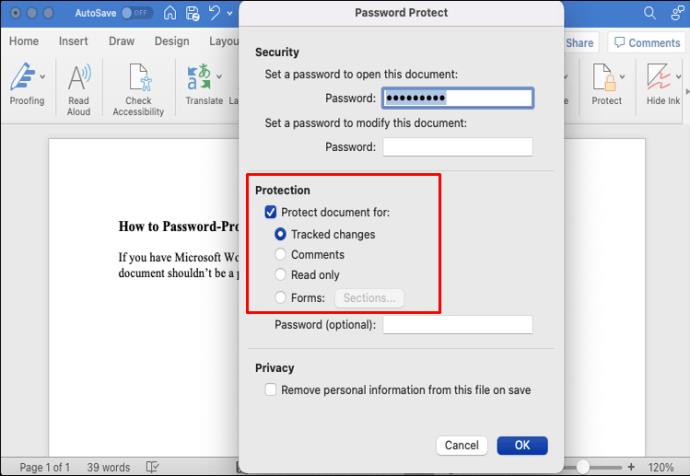
• 使用單元格名稱的乘法運算:“=B1/B2”
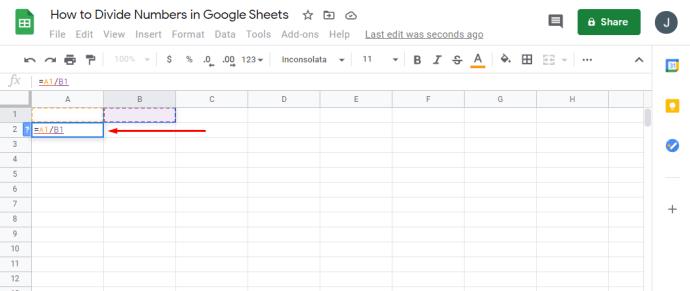
床單無處不在
了解公式如何擴展電子表格功能後,您將希望創建盡可能多的公式。當您意識到函數的真正用途時,使用 Google 表格會變得容易得多。
現在我們已經分解了 Google 表格中乘法的一些基本原則,您可以使用它來改進您的電子表格並使它們更加專業。此外,您現在對乘法、除法以及 SUM 和數組公式的使用有了更多的了解。
您多久使用一次 Google 表格?有沒有您以前從未聽說過的這些選項?在下面的評論部分分享您的想法。
VPN是什麼? VPN有哪些優缺點?接下來,我們和WebTech360一起探討VPN的定義,以及如何在工作中套用這種模式和系統。
Windows 安全中心的功能遠不止於防禦基本的病毒。它還能防禦網路釣魚、攔截勒索軟體,並阻止惡意應用運作。然而,這些功能並不容易被發現——它們隱藏在層層選單之後。
一旦您學習並親自嘗試,您就會發現加密非常容易使用,並且在日常生活中非常實用。
在下文中,我們將介紹使用支援工具 Recuva Portable 還原 Windows 7 中已刪除資料的基本操作。 Recuva Portable 可讓您將其儲存在任何方便的 USB 裝置中,並在需要時隨時使用。該工具小巧、簡潔、易於使用,並具有以下一些功能:
CCleaner 只需幾分鐘即可掃描重複文件,然後讓您決定哪些文件可以安全刪除。
將下載資料夾從 Windows 11 上的 C 碟移至另一個磁碟機將幫助您減少 C 碟的容量,並協助您的電腦更順暢地運作。
這是一種強化和調整系統的方法,以便更新按照您自己的時間表而不是微軟的時間表進行。
Windows 檔案總管提供了許多選項來變更檔案檢視方式。您可能不知道的是,一個重要的選項預設為停用狀態,儘管它對系統安全至關重要。
使用正確的工具,您可以掃描您的系統並刪除可能潛伏在您的系統中的間諜軟體、廣告軟體和其他惡意程式。
以下是安裝新電腦時推薦的軟體列表,以便您可以選擇電腦上最必要和最好的應用程式!
在隨身碟上攜帶完整的作業系統非常有用,尤其是在您沒有筆記型電腦的情況下。但不要為此功能僅限於 Linux 發行版——現在是時候嘗試複製您的 Windows 安裝版本了。
關閉其中一些服務可以節省大量電池壽命,而不會影響您的日常使用。
Ctrl + Z 是 Windows 中非常常用的組合鍵。 Ctrl + Z 基本上允許你在 Windows 的所有區域中撤銷操作。
縮短的 URL 方便清理長鏈接,但同時也會隱藏真實的目標地址。如果您想避免惡意軟體或網路釣魚攻擊,盲目點擊此類連結並非明智之舉。
經過漫長的等待,Windows 11 的首個重大更新終於正式發布。













